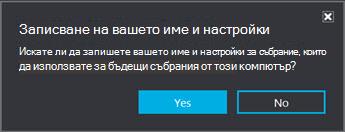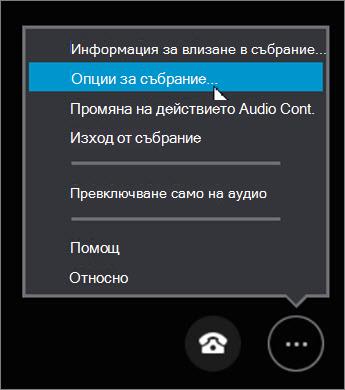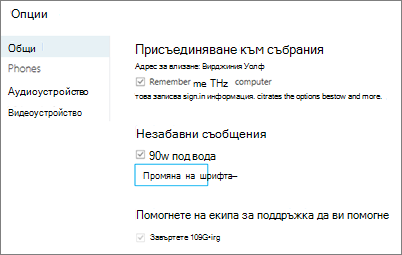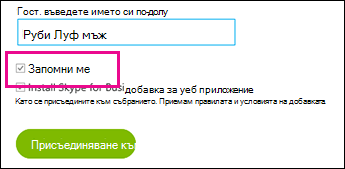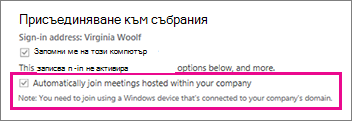Приложение за събрания на Skype и Уеб приложение на Skype за бизнеса могат да запишат настройките ви за събрание, както и идентификационните ви данни за влизане, и да ви отведат директно в събранието следващия път, когато се присъедините. Ако сте се присъединили към събрание, хоствано от някого във вашата организация, можете също да изберете да влизате автоматично, когато сте свързани към мрежата на вашата организация.
Можете да ускорите процеса на присъединяване към събрания от Приложение за събрания на Skype – и да получите достъп до още опции за персонализиране на вашето събрание – като щракнете върху Да в полето Записване на вашето име и настройки , когато затворите събрание.
След като се присъедините към събранието, отидете на Още опции > Опции за събранието , за да видите допълнителните възможности за избор, които са налични, когато записвате настройките си:
-
Общи Персонализирайте незабавните съобщения, като промените размера и цвета на шрифта и включите или изключите муцунките.
-
Аудиоустройство Задайте аудиоустройството, което предпочитате да използвате. Научете повече.
-
Видеоустройство Задайте видео устройството, което предпочитате да използвате, и изключете опцията Изрязване и центриране на моето видео в събрания , ако е необходимо.
Приложение за събрания на Skype записва настройките ви, както и идентификационните ви данни за влизане, и ви отвежда директно в събранието при следващото ви присъединяване. Ако сте се присъединили към събрание, хоствано от някого във вашата организация, можете също да изберете да влизате автоматично, когато сте свързани към мрежата на вашата организация.
Можете да ускорите процеса на присъединяване към събрания от Уеб приложение на Skype за бизнеса и да получите достъп до повече опции за персонализиране на вашето събрание, като отметнете квадратчето Запомни ме при първото си влизане.
След като вече се присъедините към събранието, отидете на Още опции
-
Общи Персонализирайте незабавните съобщения, като промените размера и цвета на шрифта и включите или изключите муцунките.
-
Телефон Задайте опцията за аудиовръзка, която предпочитате да използвате, или изберете да бъдете подканяни да задавате типа на връзката всеки път, когато влизате. Научете повече.
-
Аудио Задайте аудиоустройството, което предпочитате да използвате. Научете повече.
-
Видео Задайте видео устройството, което предпочитате да използвате, и изключете опцията Изрязване и центриране на моето видео в събрания , ако е необходимо.
Уеб приложение на Skype за бизнеса помни тези настройки, както и идентификационните ви данни за влизане, и ви отвежда директно в събранието следващия път, когато се присъедините. Ако сте се присъединили към събрание, хоствано от някого във вашата организация, можете също да изберете да влизате автоматично, когато сте свързани към мрежата на вашата организация.
Важно: Следните издания на Windows Vista не поддържат записване на идентификационни данни: Windows Vista Home, Windows Vista Home Basic и Windows Vista Starter.